Como instalar um tema no WordPress

- 987
- 82
- Howard Fritsch
Construir um site WordPress não precisa ser complicado. Mas se você fizer errado, você pode acabar com um site que parece amador e chato. No entanto, se você aprender a instalar um tema WordPress que seja de alta qualidade e profissional, ele pode transformar completamente seu site.
Se você deseja comprar um tema WordPress ou usar um tema WordPress gratuito depende de você. Mas as chances são boas se você estiver disposto a investir apenas uma quantidade modesta em um tema, você verá resultados muito melhores.
Índice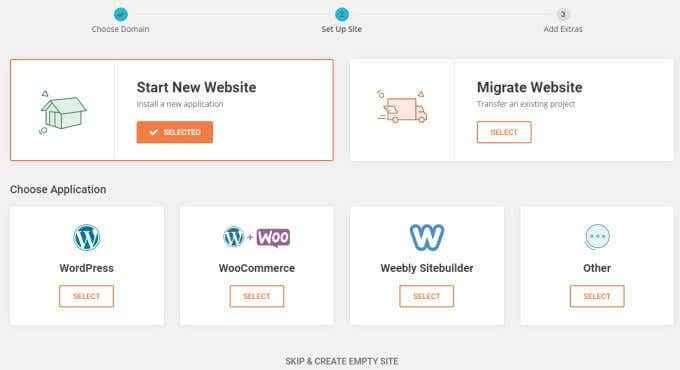
Se você está usando o WordPress.org em vez da sua própria conta de hospedagem na web, então você não precisa se preocupar com a configuração. O WordPress já está instalado e pronto para instalar novos temas!
Depois de ter tudo pronto e você está conectado ao painel de administrador do WordPress, você está pronto para instalar um tema no WordPress.
Encontrando seu tema WordPress
Você pode não saber disso, mas você pode instalar instantaneamente vários temas gratuitos do WordPress que acompanham a instalação básica do WordPress.
Para ver isso, basta selecionar Aparência No painel de navegação esquerda e selecione Temas.
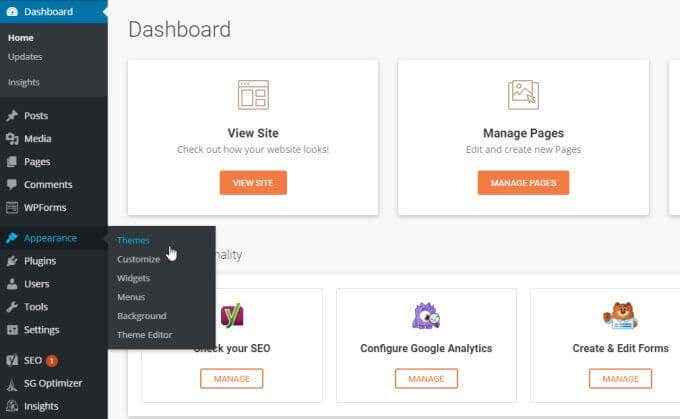
Nesta janela, você pode navegar por vários temas já instalados que acompanham o WordPress.
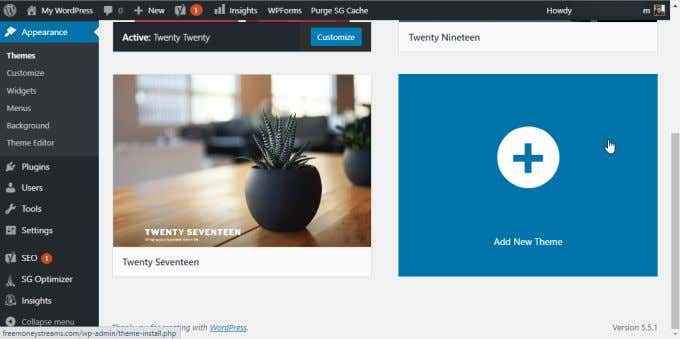
Para mudar para qualquer um deles, apenas o mouse o mouse sobre esse tema e selecione Ativar. Se nenhum deles parece bom para você, você pode selecionar o Adicione novo tema Bloqueie na parte inferior da lista.
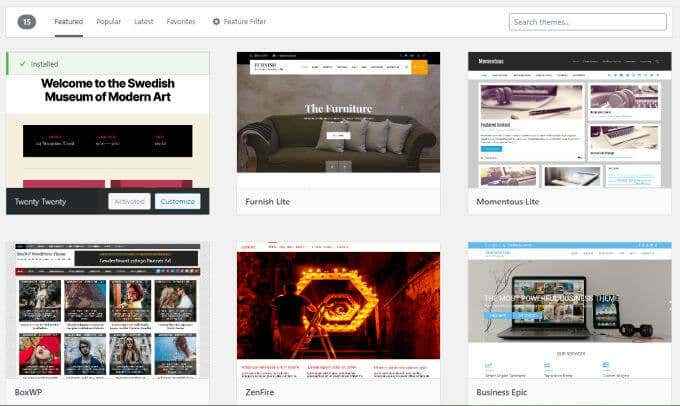
Isso o levará a uma janela onde você pode navegar por muitos outros temas gratuitos do WordPress para o qual você pode fazer o upload e usar no seu site WordPress.
Se nada de esses Parece bom e você deseja instalar seu próprio tema, você precisará encontrar um online. Existem inúmeros sites que oferecem temas premium wordpress que você pode comprar. Alguns dos mais populares incluem:
- WordPress.org (temas gratuitos)
- Floresta temática (mercado Envato)
- Modelo Monster
Também existem inúmeros sites individuais de designers de temas, onde você encontrará uma coleção inteira de temas do WordPress criados por uma equipe de design.
Depois de encontrar e comprar seu tema, você pode baixá -lo. Você geralmente baixa os arquivos de temas como um arquivo zip para o seu PC local. Depois de ter esse arquivo, você está pronto para iniciar sua instalação do tema do WordPress.
Como instalar um tema WordPress
Antes de instalar o tema, você precisará preparar os arquivos. Usando o Windows Explorer, navegue até o arquivo que você comprou e baixou para o seu PC. Clique com o botão direito do mouse no arquivo zip baixado e selecione Extrair tudo.
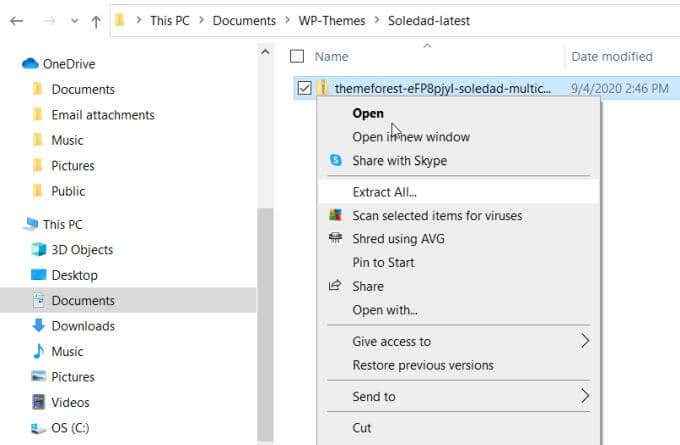
Isso extrairá todos os arquivos de temas do WordPress contidos para outra pasta (onde quer que você extrair os arquivos). Esses arquivos extraídos conterão muitas pastas e arquivos adicionais. Um desses arquivos será um .arquivo zip com o nome do tema na frente dele.
Este é o arquivo que você precisará abrir do WordPress para instalar o tema. De volta à página de administração do WordPress, selecione Aparência e selecione Temas. No topo da janela de temas, selecione Adicionar novo.
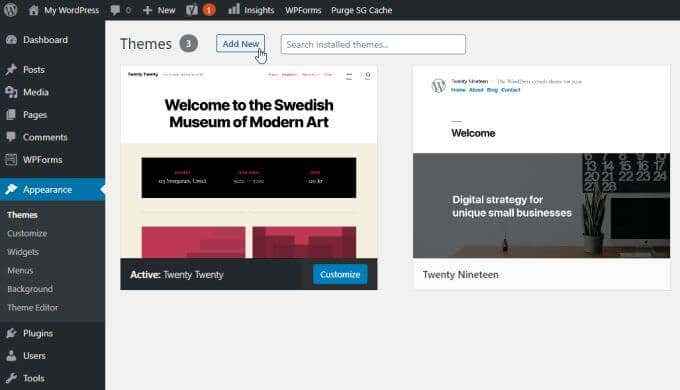
De volta ao seu painel de administração do WordPress, selecione Aparência, e selecione Temas. Selecione Adicione novo tema.
No topo da janela de temas (onde você conseguiu navegar pelos temas gratuitos disponíveis), selecione Taxo de upload.
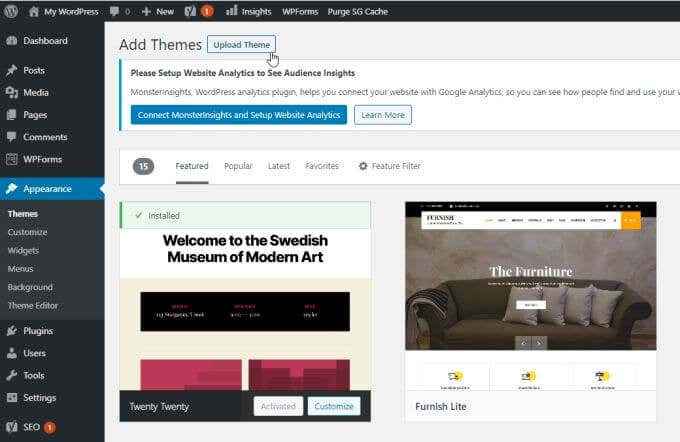
Isso abrirá uma nova caixa onde você pode selecionar Escolher arquivo. Isso abrirá uma janela do navegador de arquivos onde você pode navegar para onde você baixou e salvou o arquivo zip do tema que você comprou.
Navegue até os arquivos extraídos e escolha o arquivo zip com o nome do tema.
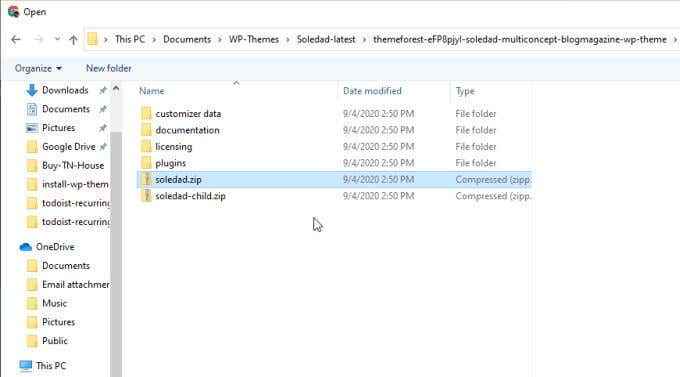
Selecione o arquivo e selecione o Abrir botão na parte inferior da janela. Isso o levará de volta à janela anterior no painel de administrador do WordPress.
Selecione instale agora Para instalar o tema.
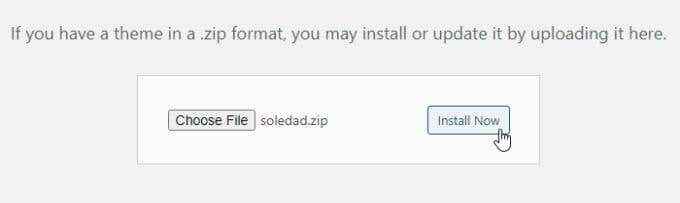
Nesta janela, você verá o progresso dos arquivos de temas sendo descompactados e instalados. Depois que o processo for concluído, você verá uma atualização de status dizendo isso.
Ative seu tema WordPress
Depois de instalar seu tema no WordPress, quando você retornar à janela dos temas, você o verá listado como um novo bloco de tema disponível.
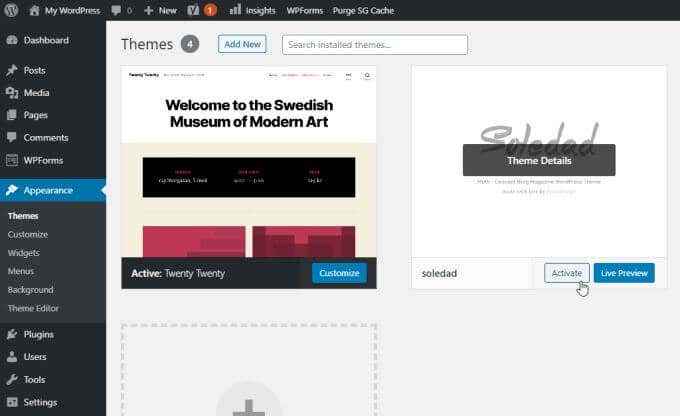
Passe o mouse sobre este bloco e selecione o Ativar botão. Seu novo tema agora está instalado e ativado!
A maioria dos temas premium, se você comprou um, geralmente vem com configurações, documentação e, às vezes, até vídeos de instruções mostrando como configurar e usar o tema.
Quando você seleciona no painel no painel de administração, você pode ver parte disso na guia tema (se houver um que tenha vindo com seu tema).
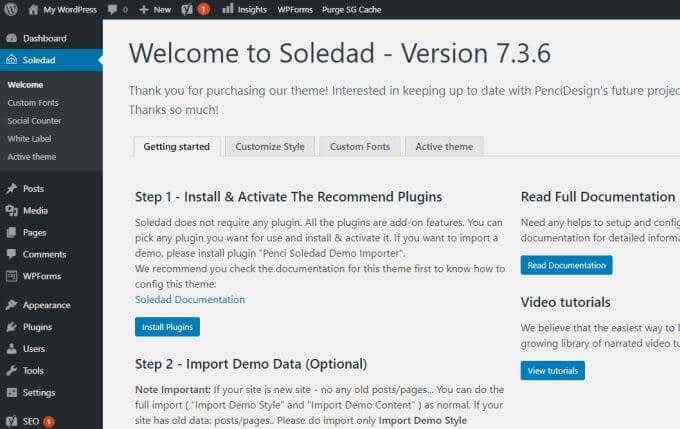
Mesmo se você ativou o tema, pode ser necessário ativar o tema dentro do tema configura. Este não é o caso de todos os temas, mas com alguns você precisará navegar nas configurações para um Ativar botão e selecione -o.
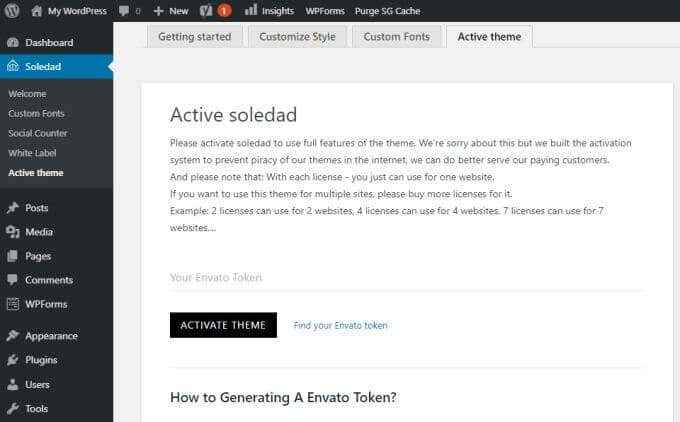
Quando você instala um tema pela primeira vez, você esperaria que seu site se pareça magicamente com a demonstração. Infelizmente, este é raramente o caso. Geralmente, você precisará configurar algumas coisas para todos os componentes do tema que fez os demos parecerem tão bons em primeiro lugar.
Como configurar seu tema WordPress
Felizmente, você não precisa saber codificação ou qualquer coisa muito complicada para fazer seu tema funcionar corretamente.
De fato, muitos temas vêm com arquivos que você pode fazer o upload que farão o site se parecer com a demonstração, com toda a formatação e até grande parte do conteúdo da demonstração.
Você pode fazer isso selecionando a aparência e procurando qualquer coisa que diga Demonstração de importação.
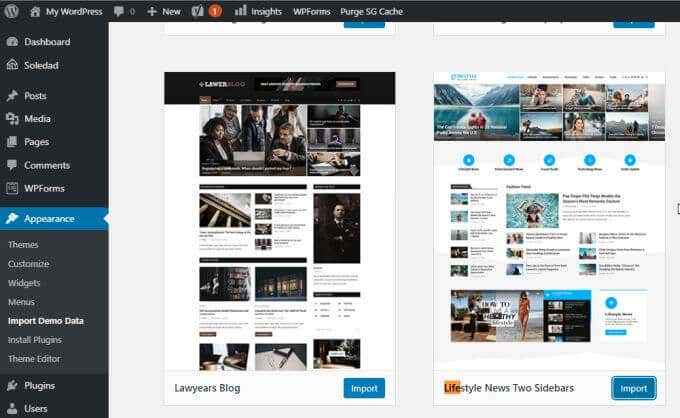
Você poderá selecionar qual demonstração você gostou e selecionar o Importar botão para importar todos os arquivos e configurações que fizeram a demonstração parecer certa.
Depois de fazer isso, quando você visualizar seu site, ele mudará, mas ainda pode não parecer certo.
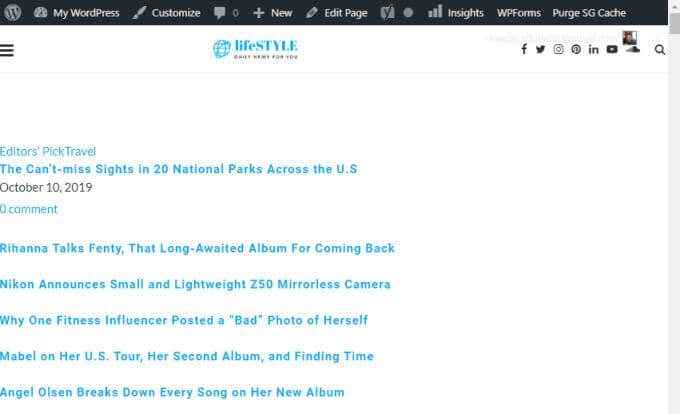
Isso ocorre porque a maioria dos temas requer plugins ativos. Quando os plugins são importados depois de instalar um tema, geralmente são importados inativos.
Corrija isso selecionando Plugins No menu de navegação esquerda no painel de administrador do WordPress. Selecione Plugins instalados do submenu.
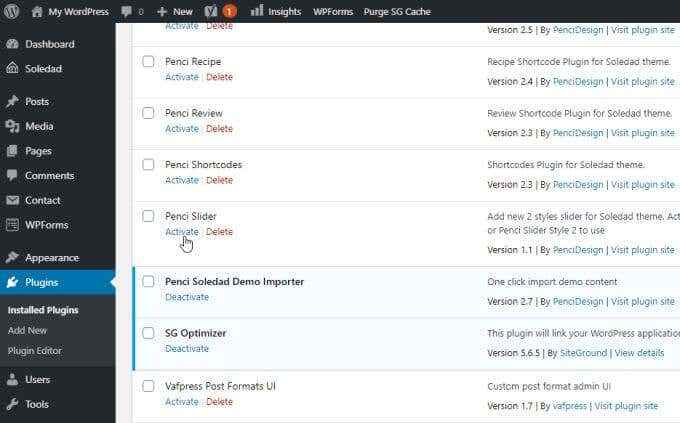
Nesta janela, você vai querer descer cada um dos plugins e selecionar Ativar embaixo disso.
Quando terminar, dê uma outra olhada na prévia do seu site. Você verá que o site agora está formatado como a demonstração que você viu.
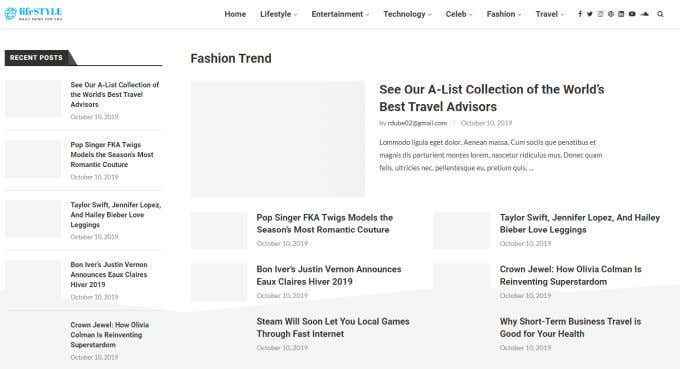
Tudo o que você precisa fazer é começar a substituir o conteúdo da demonstração pelo conteúdo próprio!
Você também pode personalizar ainda mais o tema selecionando Aparência No menu esquerdo e selecionando Customizar do submenu. Isso abrirá uma janela de personalização do tema, com todas as configurações de configuração disponíveis que foram programadas nela pelos desenvolvedores temáticos.
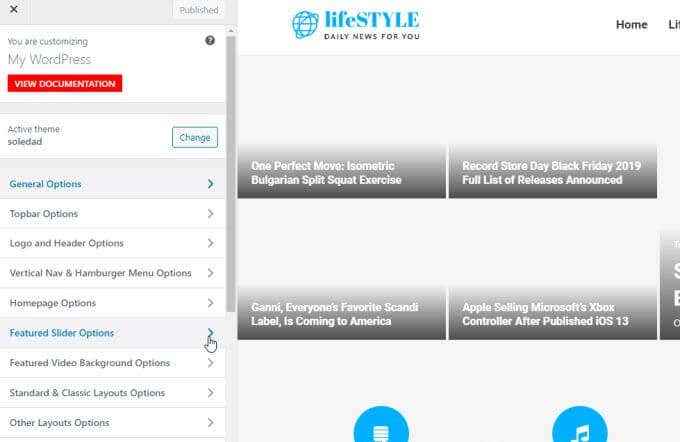
É aqui que você pode personalizar coisas como o logotipo do site, o cabeçalho e a formatação de texto, o layout da página inicial e muito mais.
Normalmente, as importações de demonstração ajustam todas essas configurações para você, para que o site se pareça com a demonstração selecionada. Se você não importou uma configuração de demonstração, é aqui que você pode configurar manualmente a aparência do tema e o layout.
Instalar um tema WordPress não requer programação ou conhecimento avançado do WordPress. Tudo o que requer é fazer upload e ativar o tema e depois dedicar um tempo para aprender a personalizar esse tema ao seu gosto.
- « O Spotify continua fazendo uma pausa? 8 maneiras de consertar
- Como conectar um controlador PS4 ao Android »

